※ 본 내용은 지극히 필자의 공부 목적임을 밝힙니다.
0. 시작
- Windows Server 2012 r2 평가판을 설치할 예정입니다.
1. 설치 URL
- Windows Server 2012 r2 : https://www.microsoft.com/ko-kr/evalcenter/evaluate-windows-server-2012-r2
( Microsoft는 사용자들에게 자신들의 제품을 체험할 수 있도록 다양한 평가판을 제공합니다. 설치하는 평가판은 모든 기능을 Windows Server 2012 r2 정품과 동일하게 사용할 수 있습니다. )
2. 정보
- Windows Server 2012 r2 에대해 알아보겠습니다.
( 위키백과 : https://ko.wikipedia.org/wiki/%EC%9C%88%EB%8F%84%EC%9A%B0_%EC%84%9C%EB%B2%84_2012 )
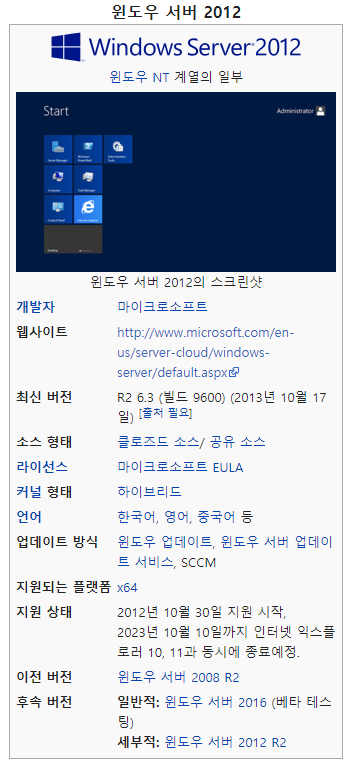

3. OS 설치
- 1.설치URL을 통해 Microsoft 평가판을 다운받을 수 있는 페이지로 넘어간다.
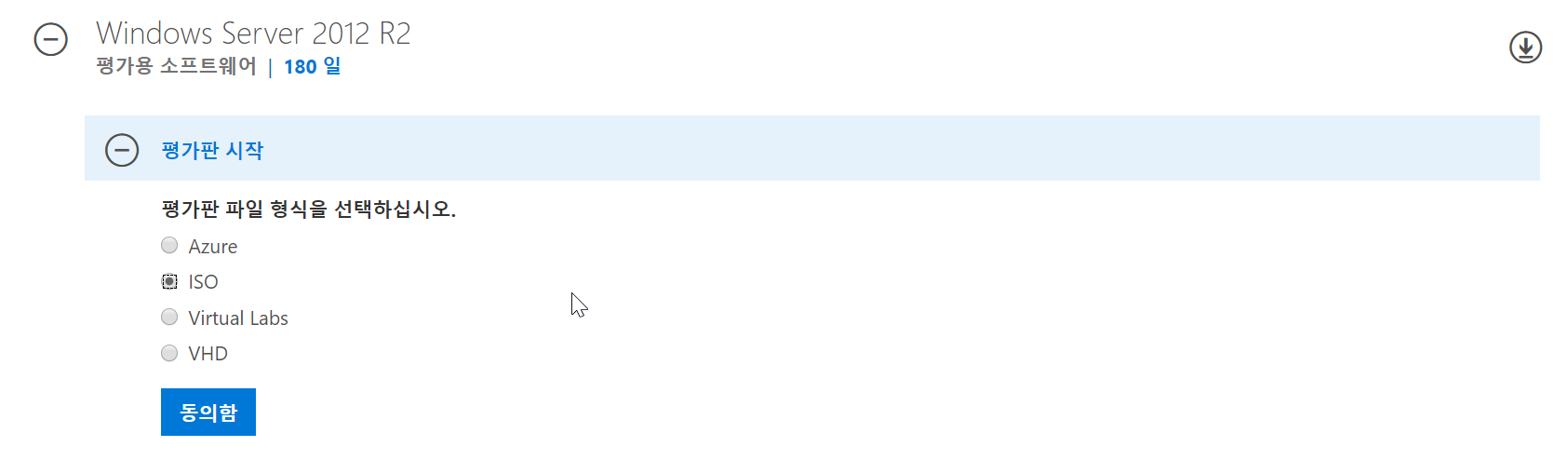
- 파일 형식을 ISO로 선택 후 동의한다.
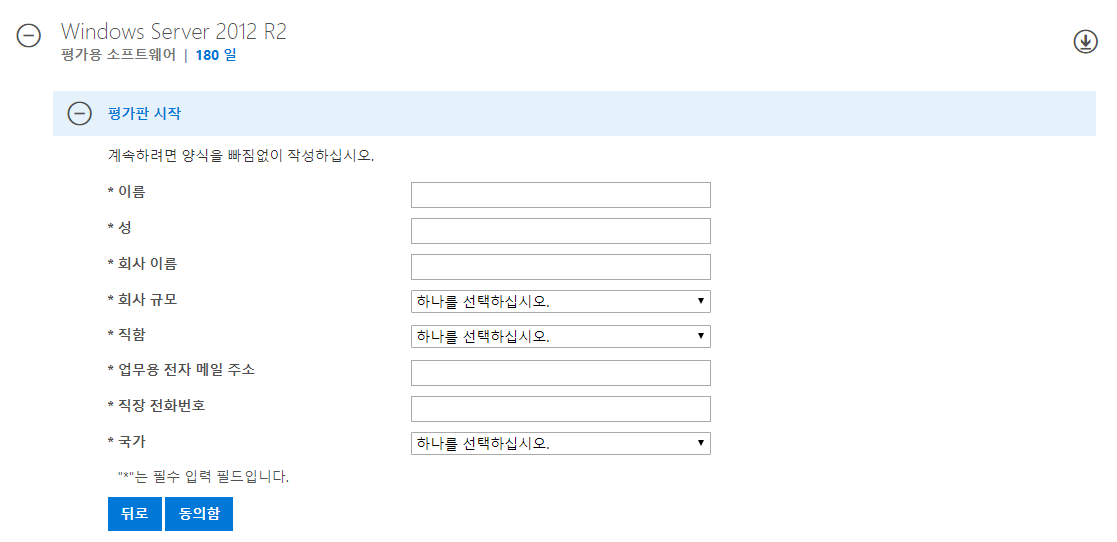
- 필수 항목을 입력 한 후 다운로드를 진행한다.
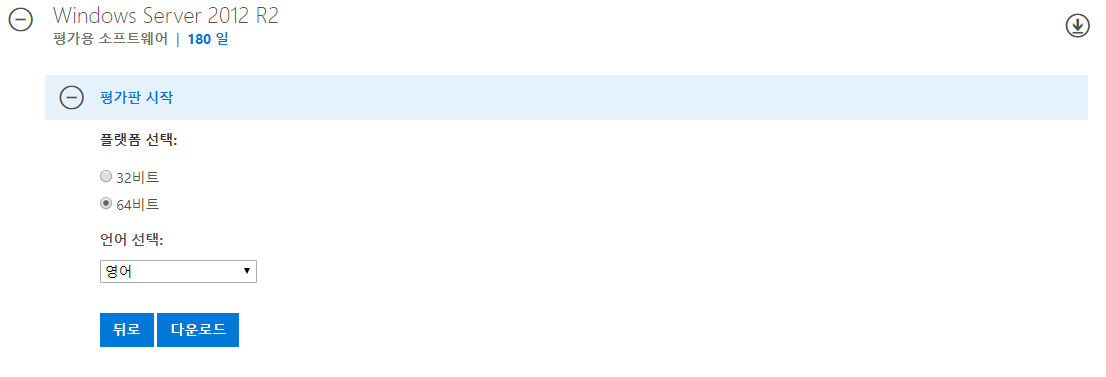
- ISO 파일 다운로드가 완료되면 VMWARE 제품을 이용하여 Windows Server 2012 r2 설치를 진행한다.
Language to install : English / Time and currency format : Korean 으로 변경 해준다.
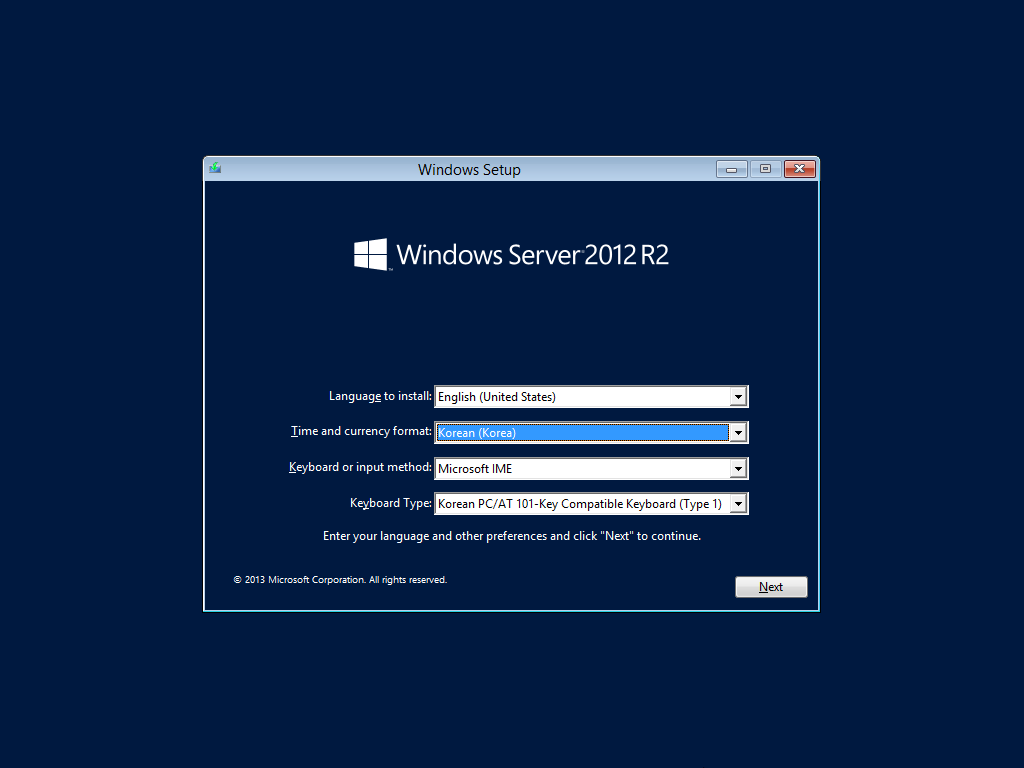
- 설치할 OS를 선택하는 항목이 나오게 되는데, GUI(그래픽 모드)로 선택한다. (2, 4번째가 GUI 모드이며, 1,3은 CORE(텍스트모드?)라고 생각하면 된다.) 필자는 2번째 항목인 Windows Server 2012 R2 Standard Evaluation (Server with a GUI)로 설치를 진행한다.
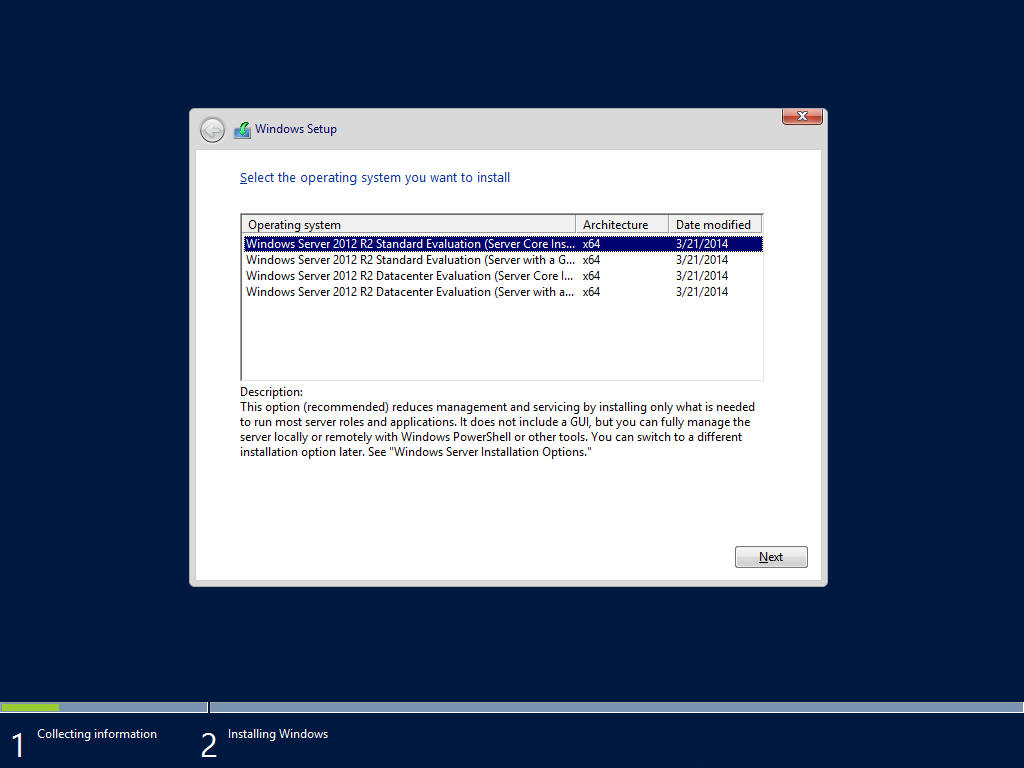
- Custom항목을 통해 설치할 디스크를 선택 후 설치를 진행한다. 설치 후엔 Administrator 계정의 패스워드를 설정한다.
필자는 admin123! (잊지말도록하자)

- 계정 패스워드 설정 후 로그인하게 되면 영문 버전이 나온다. 이제 한글 버전으로 변경하도록 하자.
Control Panel(제어판) 에서 Add a language를 클릭한다.

- Options을 클릭한다.

- Windows display language 항목에 "Checking availability..." 에서 "Download and install language pack" 이 나타날때까지 기다렸다가 언어팩을 설치 해준다.
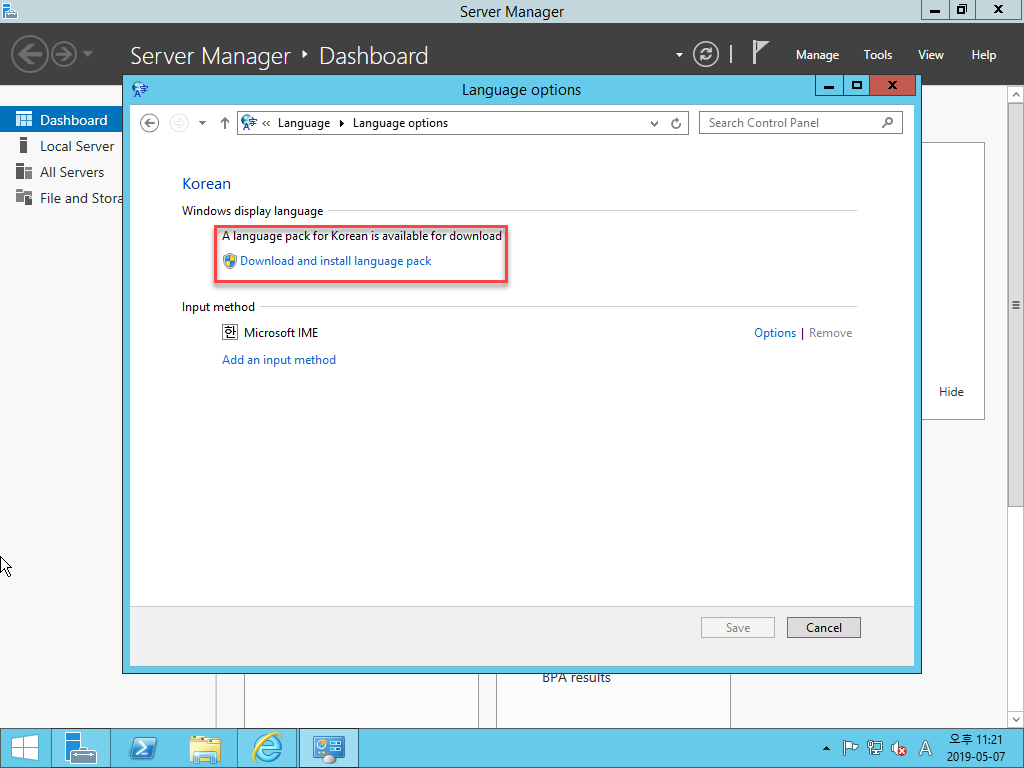
- 설치가 완료되기까지 기다린다.
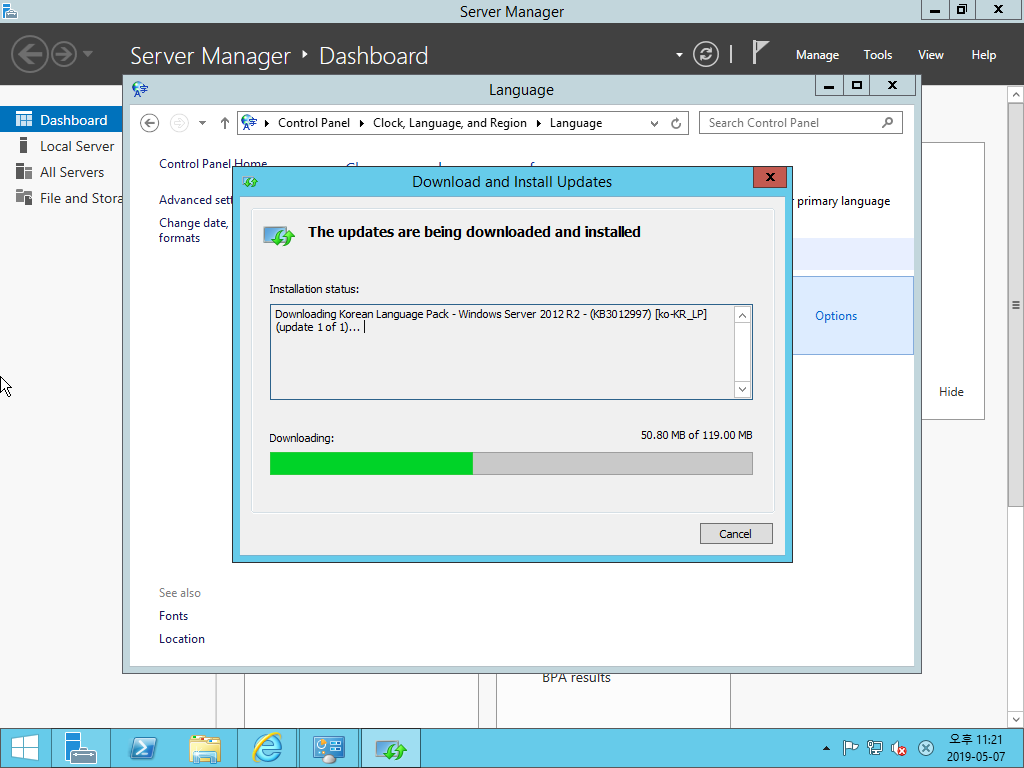
- 설치 후 로그아웃 후에 다시 로그인을 하면 영문에서 한글로 변경됨을 확인할 수 있다.
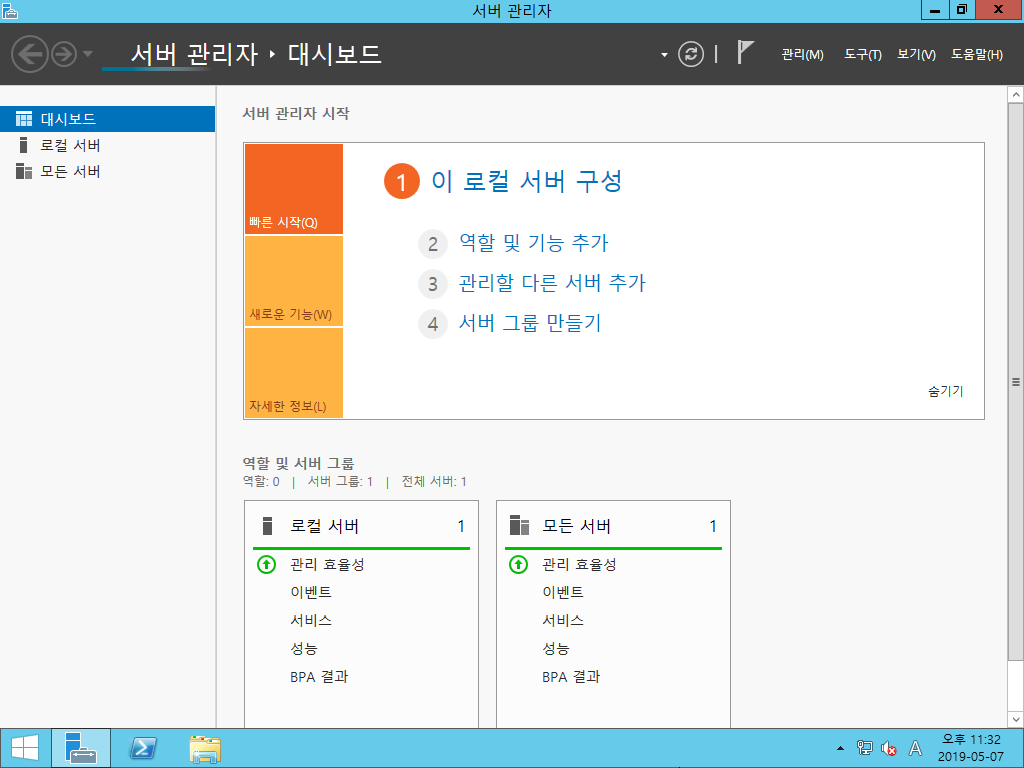
필자는 기본 셋팅을 끝낸 후엔 항상 스냅샷을 찍어 놓는다. 서버 필요시 매번 설치 후 셋팅을 하려면 번거롭기 때문이다.
'취약점 진단 > 실습 환경 구축' 카테고리의 다른 글
| [Ubuntu] VMWare Tools 설치 (0) | 2019.05.26 |
|---|---|
| [VMWare] vm가상머신 설정 (0) | 2019.05.26 |
| [Ubuntu] Ubuntu 18.04 lts 설치 가이드 (0) | 2019.05.26 |
| Windows 2012 + IIS 8.5 설치 (0) | 2019.05.14 |



